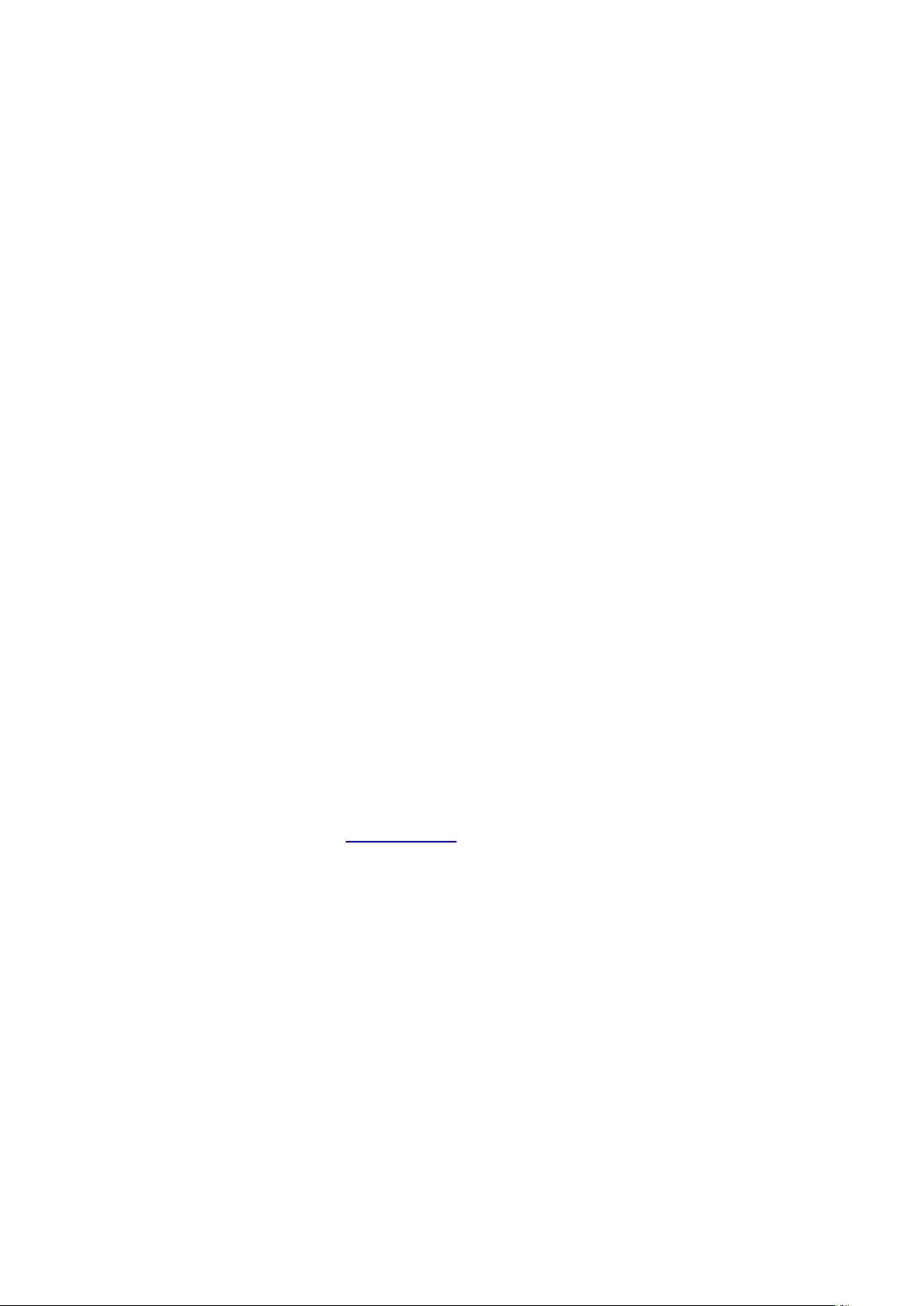Java环境搭建教程:从零开始到实战验证
需积分: 2 27 浏览量
更新于2024-09-11
收藏 8.22MB DOCX 举报
本文主要针对初学者介绍了如何搭建Java开发环境的详细步骤,包括使用Windows操作系统中的Dos命令行以及配置Java Development Kit (JDK) 和 Java Runtime Environment (JRE)。以下是文章的核心知识点:
1. ** Dos命令行基础操作**:
- `dir`:用于列出当前目录下的文件和子目录。
- `md`:创建新的目录。
- `rd`:删除目录,需要谨慎使用,因为它会永久删除。
- `cd`:改变当前工作目录,`cd ..`表示向上一层目录,`cd /`表示回到根目录。
- `del`:删除文件。
- `exit`:退出Dos命令行。
2. **JDK和JRE简介**:
- JDK是Java开发工具包,包含编译器(javac)、解释器(java)以及其他开发工具,是编写和运行Java应用程序的基础。
- JRE是Java运行环境,仅包含运行Java应用程序所需的库和Java虚拟机(JVM),不包含编译器。
3. **JDK的下载与安装**:
- 访问官方网址:[Oracle官方网站](www.oracle.com) 或 [Java官方网站](java.sun.com),选择合适的Java版本进行下载。
- 安装时需注意选择正确的安装路径,推荐选择易于访问的位置,如桌面或者自定义安装目录。
4. **配置环境变量**:
- 在Windows系统中,可以通过以下步骤进行设置:
- 右键点击“此电脑” > 属性 > 高级系统设置 > 系统变量。
- 在“系统变量”中找到“Path”,编辑或新建,添加JDK的`bin`和`jre\bin`目录路径。
- 确保路径中包含分隔符(;),例如`C:\Program Files\Java\jdk1.8.0_XX\bin;C:\Program Files\Java\jre\bin`。
5. **验证安装与配置**:
- 打开命令行,通过输入`javac`命令来测试Java环境是否配置成功。如果显示帮助信息,说明安装和配置都已完成。如果出现错误消息,可能需要检查JDK和JRE的安装路径是否正确,或者环境变量未生效。
通过这些步骤,初学者可以顺利地在Windows系统上搭建Java开发环境,为后续学习编程打下坚实的基础。务必确保每一步都按照指示操作,如有问题及时排查,以确保开发环境的稳定和高效。
136 浏览量
109 浏览量
143 浏览量
2063 浏览量
2023-04-04 上传
175 浏览量
2023-05-19 上传
随心~
- 粉丝: 3
- 资源: 4